Rumah >Tutorial sistem >Siri Windows >Bagaimana untuk menyelesaikan masalah penyahaktifan akaun pentadbir dalam win11
Bagaimana untuk menyelesaikan masalah penyahaktifan akaun pentadbir dalam win11
- WBOYWBOYWBOYWBOYWBOYWBOYWBOYWBOYWBOYWBOYWBOYWBOYWBke hadapan
- 2024-01-14 11:27:051793semak imbas
Selepas masuk ke dalam sistem, jika akaun pentadbir dinyahaktifkan, akan berlaku banyak masalah dan operasi tidak dapat diteruskan Dalam sistem win11 yang baru, terdapat ramai pengguna yang tidak tahu bagaimana untuk mengendalikan masalah menyahaktifkan akaun pentadbir win11 Jom belajar bersama.
Apa yang perlu dilakukan jika akaun pentadbir win11 dinyahaktifkan:
1 Mula-mula, klik kanan komputer ini pada desktop, dan kemudian pilih "Properties" di bawah.
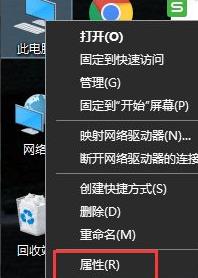
2. Selepas memasukkan sifat, klik "Rumah Panel Kawalan" di sudut kiri atas.
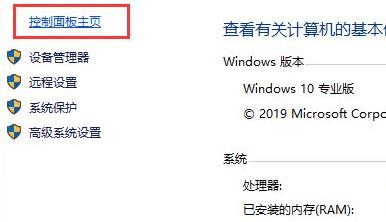
3. Tukar mod paparan di penjuru kanan sebelah atas kepada ikon besar dan pilih "Alat Pengurusan".
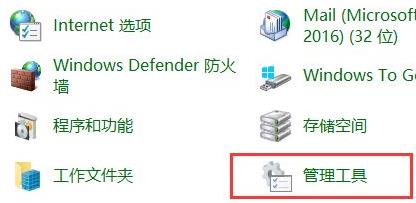
4 Kemudian klik "Pengurusan Komputer" yang tertera di bawah.
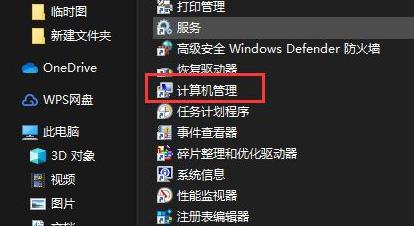
5. Pilih dan klik "Pengguna dan Kumpulan Tempatan" dalam Pengurusan Komputer.
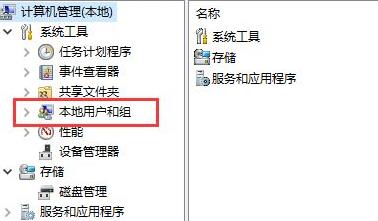
6 Klik kanan pengguna di sebelah kanan dan pilih "pentadbir".
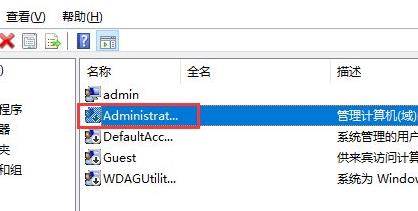
7 Batalkan √ di hadapan "Akaun dilumpuhkan".
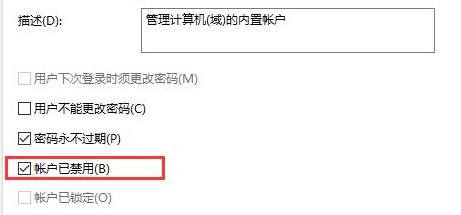
Atas ialah kandungan terperinci Bagaimana untuk menyelesaikan masalah penyahaktifan akaun pentadbir dalam win11. Untuk maklumat lanjut, sila ikut artikel berkaitan lain di laman web China PHP!

